Alice Gate VoIP 2 Plus Wi-Fi
Di seguito è riportata la configurazione necessaria per poter utilizzare in modo corretto software P2P come eMule (e ottenere un ID Alto)
e Torrent come da esempi
La stessa procedura trova applicazione in tutti quei casi in cui è necessaria l'apertura delle porte sul virtual server
In questa figura è spiegato il significato di tutte le porte presenti su retro dell modem Alice Gate VoIP 2 Plus Wi-Fi:
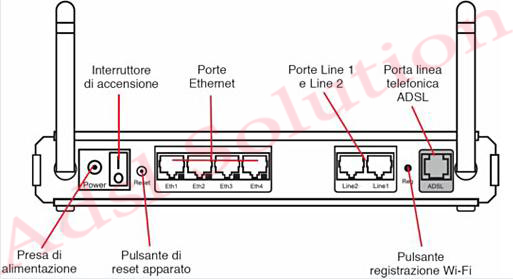
mentre qua viene spiegato il collegamento dell'Alice Gate VoIP 2 Plus Wi-Fi:
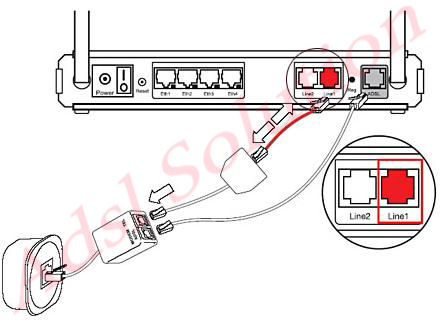
dopo aver eseguito l'accesso tramite 192.168.1.1 (oppure http://alicegate)
premere il tasto “Invio”
Dalla schermata Port Mapping puoi aggiungere un Virtual Server nella sezione apposita del menù come in figura:
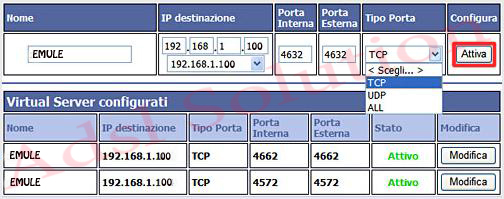
E' importare compilare tutti i campi come di seguito:
1) Inserire un Nome di riferimento (ad esempio "eMule" -senza le virgolette- )
2) scegli l'IP di destinazione (ad esempio 192.168.1.100);
3) specifica la porta locale (Porta Interna) e la porta Internet (Porta Esterna) che intendi abilitare:
se prendiamo come esempio eMule le porte da aprire sono 4662/4672
4) seleziona in Tipo Porta il protocollo (TCP, UDP come richiesto dal software P2P)
per le porte specificate;
5) clicca su Attiva per rendere operative le impostazione.
Aprire le porte per l'utilizzo di Torrent e/o eMule: visita i siti ufficiali per avere le informazioni aggiornate sulle porte da aprire
Avremo un quadro come l'esempio riportato di seguito:
Virtual Server configurati
Nome IP destinazione Tipo Porta P.Int. P.Est. Stato
emule tcp 192.168.1.100 TCP 4662 4662 Attivo
emule udp 192.168.1.100 UDP 4672 4672 Attivo
utorrent 192.168.1.100 ALL 20925 20925 Attivo
Buon download!
